Cấu hình PC tối ưu cho Adobe Premiere Pro – Đảm bảo quá trình biên tập mượt mà
Trong thế giới sáng tạo nội dung số hiện nay, việc biên tập video không chỉ là kỹ năng, mà còn là nghệ thuật và công cụ hỗ trợ đắc lực chính là một cấu hình máy tính mạnh mẽ.
Adobe Premiere Pro là phần mềm chỉnh sửa video hàng đầu, nhưng để tận dụng hết tiềm năng của nó, bạn cần một cấu hình PC cho Adobe Premiere thật sự phù hợp.
Hãy cùng PC Chính Hãng khám phá đâu là cấu hình tối ưu để biên tập mượt mà, xử lý video 4K nhẹ nhàng và tiết kiệm thời gian hơn bao giờ hết!
1. Giới thiệu chung về Adobe Premiere Pro
Adobe Premiere Pro là một trong những phần mềm chỉnh sửa video chuyên nghiệp hàng đầu thế giới, được phát triển bởi tập đoàn công nghệ Adobe Systems. Với giao diện thân thiện, khả năng xử lý linh hoạt và tích hợp sâu với các công cụ khác trong hệ sinh thái Adobe như After Effects, Photoshop, Illustrator…, Premiere Pro đã trở thành “trợ thủ đắc lực” cho hàng triệu nhà làm phim, video editor, YouTuber và content creator trên toàn cầu.
Phần mềm này hỗ trợ chỉnh sửa video đa định dạng, từ HD đến 4K, thậm chí là 8K, đồng thời cung cấp hàng loạt công cụ mạnh mẽ như: color grading (chỉnh màu), keyframe animation, multicam editing (chỉnh sửa đa góc quay) và tích hợp trí tuệ nhân tạo Adobe Sensei để tự động hóa một số tác vụ như cắt cảnh, nhận diện khuôn mặt, chỉnh khung hình…
Tuy nhiên, chính vì sự đa năng và phức tạp đó, Adobe Premiere Pro cũng đòi hỏi một hệ thống máy tính đủ mạnh để vận hành trơn tru. Việc sử dụng một cấu hình PC cho Adobe Premiere phù hợp giúp bạn xử lý các tệp video lớn mượt mà, giảm thiểu tối đa thời gian chờ khi render, export hay preview. Đặc biệt với các dự án biên tập video 4K, đa hiệu ứng hoặc thời lượng dài, một chiếc PC yếu sẽ khiến bạn rơi vào cảnh “lag tung trời”, làm gián đoạn quá trình sáng tạo.
Chính vì vậy, việc đầu tư vào một cấu hình tối ưu cho Premiere Pro là điều thiết yếu nếu bạn muốn nâng cao năng suất làm việc, tiết kiệm thời gian và đảm bảo chất lượng sản phẩm cuối cùng luôn ở mức cao nhất. Dù bạn là người mới bắt đầu học chỉnh sửa video hay một chuyên gia đã có kinh nghiệm lâu năm, thì việc sở hữu một hệ thống phần cứng mạnh mẽ là yếu tố tiên quyết để khai thác tối đa sức mạnh của phần mềm chỉnh sửa video chuyên nghiệp này.
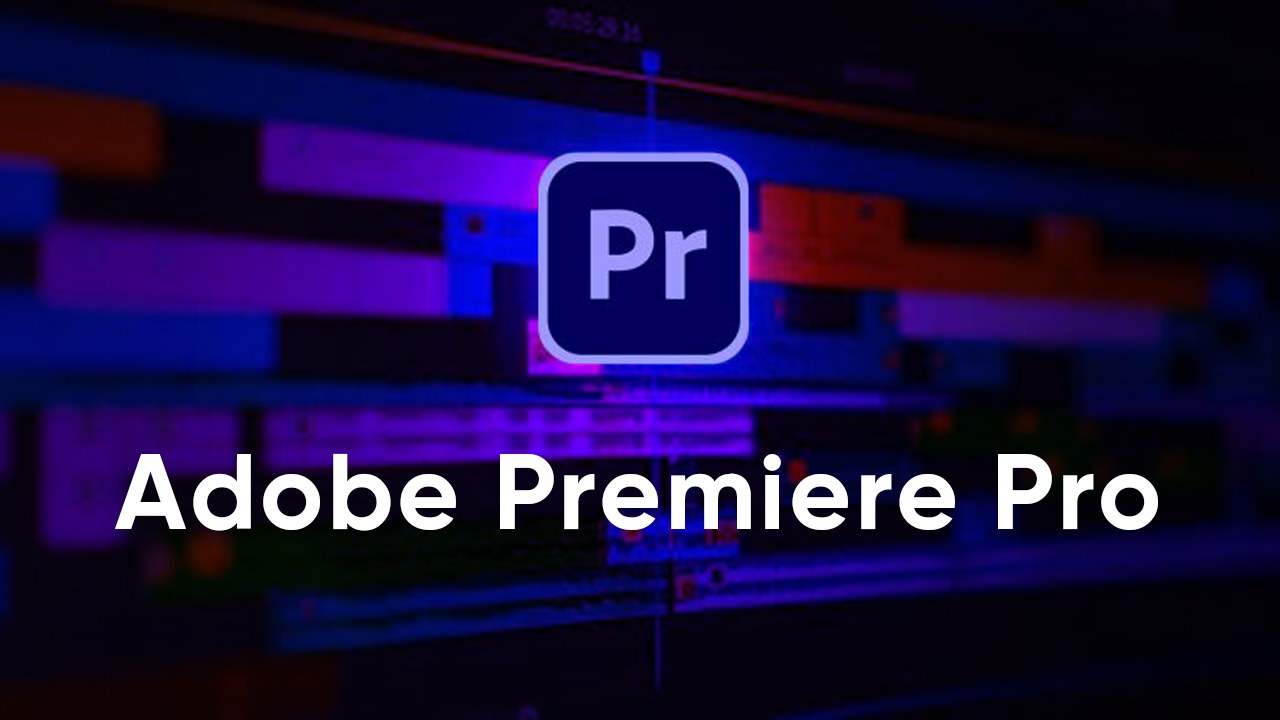
2. Tại sao cấu hình PC cho Adobe Premiere mạnh mẽ là quan trọng?
Khi làm việc với Adobe Premiere Pro – một phần mềm chỉnh sửa video chuyên nghiệp và có tính năng phong phú – hiệu suất của phần mềm phụ thuộc rất lớn vào cấu hình phần cứng của máy tính. Việc lựa chọn đúng cấu hình PC cho Adobe Premiere không chỉ giúp phần mềm vận hành mượt mà mà còn ảnh hưởng trực tiếp đến chất lượng và tốc độ hoàn thiện dự án của bạn.
Yêu cầu phần cứng để xử lý video chất lượng cao
Trong quá trình biên tập, Premiere Pro thường xuyên phải xử lý các tệp video có độ phân giải cao như Full HD (1080p), 4K hoặc thậm chí là 8K, đi kèm theo đó là hàng loạt lớp hiệu ứng, filter, motion graphics, chỉnh màu, âm thanh… Tất cả những tác vụ này đều yêu cầu một máy tính cho designer hoặc video editor có khả năng xử lý nhanh, ổn định và liên tục trong thời gian dài.
Với các file dung lượng lớn và định dạng phức tạp như RED, ProRes, hay H.265, việc sử dụng CPU yếu, RAM ít hoặc card đồ họa không phù hợp sẽ khiến Premiere dễ rơi vào tình trạng đứng hình, giật lag khi xem trước video hoặc render rất lâu.
Tác động của cấu hình máy tính đến tốc độ render và xử lý
Một cấu hình yếu sẽ nhanh chóng bộc lộ giới hạn của nó qua các biểu hiện như: mất thời gian dài để mở project, chậm trễ khi thao tác trên timeline, preview hình ảnh không mượt và đặc biệt là thời gian render video kéo dài đáng kể. Điều này không chỉ gây căng thẳng và mất kiên nhẫn cho người biên tập mà còn làm giảm hiệu suất làm việc, ảnh hưởng đến deadline và chất lượng sản phẩm cuối cùng.
Ngược lại, một cấu hình tối ưu sẽ cho phép bạn
- Render video chỉ trong vài phút thay vì hàng giờ.
- Chạy mượt các hiệu ứng nặng, color grading, và chuyển cảnh phức tạp.
- Làm việc liên tục mà không lo máy quá nóng hay chậm đơ.
- Preview video thời gian thực mà không cần phải render trước.

Lợi ích của một cấu hình mạnh mẽ trong việc tối ưu hóa hiệu suất
Việc đầu tư vào một card đồ họa tốt cho Premiere, một bộ xử lý đa nhân và ổ SSD tốc độ cao sẽ không chỉ giúp phần mềm vận hành nhanh nhạy hơn mà còn mang lại trải nghiệm chỉnh sửa video chuyên nghiệp đúng nghĩa.
Cụ thể:
- Tốc độ render được cải thiện nhờ vào khả năng tận dụng GPU và CPU đồng thời.
- Thời gian export video rút ngắn đáng kể, từ đó tối ưu hoá quy trình sản xuất nội dung.
- Khả năng làm việc đa nhiệm được nâng cao, đặc biệt khi mở nhiều layer, effect, hay chạy song song các phần mềm như After Effects, Photoshop.
- Tính ổn định cao hơn, giúp giảm thiểu rủi ro bị crash hoặc mất dữ liệu trong quá trình làm việc với các project lớn.
Nếu bạn đang nghiêm túc với công việc biên tập video, đặc biệt là biên tập video 4K, thì việc trang bị một cấu hình PC mạnh mẽ cho Adobe Premiere Pro không còn là lựa chọn mà là điều bắt buộc. Nó không chỉ giúp bạn tạo ra sản phẩm chất lượng hơn mà còn bảo vệ thời gian và công sức của bạn khỏi những phiền toái do phần cứng lỗi thời gây ra.
3. Cấu hình PC tối ưu cho Adobe Premiere Pro
Để Adobe Premiere Pro vận hành mượt mà, không bị giật lag khi chỉnh sửa hoặc render video, bạn cần xây dựng một hệ thống phần cứng đủ mạnh, cân bằng giữa hiệu năng và khả năng nâng cấp. Việc lựa chọn linh kiện phù hợp không chỉ giúp bạn tiết kiệm thời gian mà còn tối ưu hóa trải nghiệm làm việc với các dự án phức tạp như biên tập video 4K, dựng TVC hay làm phim ngắn.
Dưới đây là những thành phần cốt lõi trong cấu hình PC cho Adobe Premiere mà bạn cần lưu ý:
3.1 CPU (Bộ vi xử lý)

CPU là linh kiện quan trọng bậc nhất ảnh hưởng trực tiếp đến khả năng xử lý và render video trong Premiere Pro. Phần mềm này tận dụng tốt hiệu năng của CPU đa nhân (multi-core) và đa luồng (multi-thread), đặc biệt trong quá trình export, playback, hay khi sử dụng nhiều hiệu ứng đồng thời.
Lựa chọn tối ưu:
- Intel Core i7 / Core i9 (thế hệ 11 trở lên).
- AMD Ryzen 7 / Ryzen 9 (5000 series hoặc mới hơn).
Vì sao lõi và xung nhịp quan trọng?
- Càng nhiều lõi và luồng, hệ thống càng xử lý đa nhiệm tốt – đặc biệt hữu ích khi bạn làm việc với timeline nhiều lớp video.
- Xung nhịp cao giúp cải thiện hiệu suất trong các tác vụ thời gian thực như playback, preview và rendering.
- Với các project biên tập video 4K hoặc sử dụng nhiều plugin từ bên thứ ba, CPU mạnh là không thể thiếu.
Gợi ý: CPU từ 8 nhân trở lên là lựa chọn lý tưởng cho người dùng chuyên nghiệp.
3.2 RAM (Bộ nhớ trong)

RAM giúp lưu trữ dữ liệu tạm thời trong quá trình làm việc. Khi bạn xử lý video nhiều lớp, layer hiệu ứng, hoặc mở nhiều phần mềm Adobe cùng lúc (như After Effects, Photoshop), RAM chính là yếu tố quyết định độ mượt mà và ổn định.
Yêu cầu tối thiểu và khuyến nghị:
- Tối thiểu 16GB RAM cho người dùng cơ bản.
- 32GB RAM hoặc cao hơn cho người làm việc chuyên nghiệp, dựng phim 4K, hoặc xử lý dự án nhiều lớp.
Lợi ích khi nâng cấp RAM:
- Tăng khả năng preview mượt mà trong thời gian thực.
- Giảm tình trạng lag khi tua timeline hoặc thêm hiệu ứng.
- Giúp hệ thống hoạt động ổn định khi chạy đồng thời các phần mềm khác.
Nên sử dụng RAM có tốc độ cao (3200MHz trở lên) và ưu tiên thiết lập kênh đôi (dual-channel) để tối ưu hiệu suất.
3.3 Card đồ họa (GPU)

GPU ngày càng đóng vai trò quan trọng trong Premiere Pro, đặc biệt khi bật tính năng GPU Acceleration (Mercury Playback Engine). GPU giúp giảm tải cho CPU khi xử lý các hiệu ứng phức tạp, render nhanh hơn và preview video thời gian thực tốt hơn.
Khuyến nghị card đồ họa tốt cho Premiere:
- Nvidia GeForce RTX 3060, 3070, 3080 – hỗ trợ CUDA và NVENC.
- AMD Radeon RX 5700, RX 6700 XT – hỗ trợ OpenCL tốt.
Tại sao GPU lại cần thiết?
- Giúp render các hiệu ứng video nặng như Lumetri Color, Warp Stabilizer, Gaussian Blur nhanh hơn.
- Cải thiện tốc độ export video (đặc biệt khi xuất định dạng H.264/H.265).
- Tăng hiệu suất playback khi chỉnh sửa nhiều lớp video.
Dung lượng khuyến nghị: Tối thiểu 6GB VRAM, lý tưởng là 8GB hoặc hơn để làm việc với nội dung 4K.
3.4 Ổ cứng (Storage)

Ổ cứng tốc độ cao giúp giảm thời gian mở project, import media, cache hiệu ứng, và export video. Việc sử dụng ổ SSD thay vì HDD truyền thống sẽ tạo ra sự khác biệt rất lớn trong trải nghiệm làm việc hàng ngày.
Khuyến nghị cấu hình lưu trữ tối ưu:
- 1 ổ SSD NVMe (512GB – 1TB) cho hệ điều hành và phần mềm.
- 1 ổ SSD hoặc HDD tốc độ cao (2TB trở lên) để lưu video, media và project.
- Ổ cứng gắn ngoài có tốc độ USB 3.1/3.2 hoặc Thunderbolt cho backup nhanh chóng.
Lý do chọn SSD NVMe:
- Tốc độ đọc/ghi vượt trội giúp load file nặng nhanh chóng.
- Giảm thời gian chờ khi lưu project lớn hoặc render.
- Tăng khả năng phản hồi khi xử lý file video độ phân giải cao.
Lưu ý: Luôn giữ lại ít nhất 20–30% dung lượng trống để ổ SSD hoạt động ổn định và bền lâu.
3.5 Màn hình (Display)
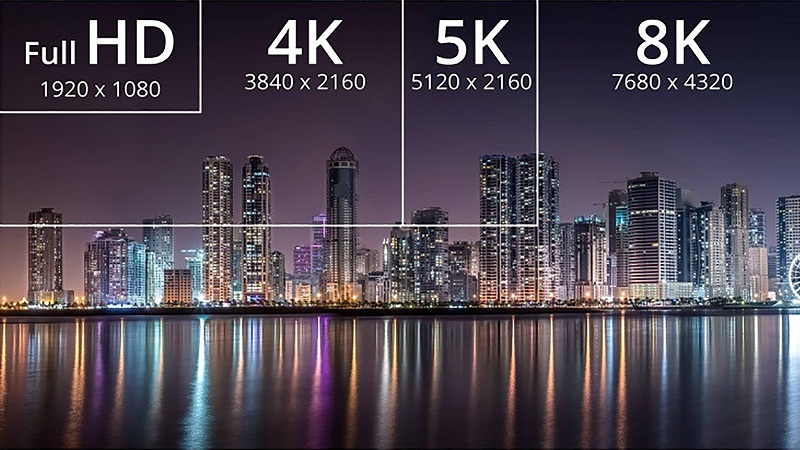
Một chiếc màn hình chất lượng cao là yếu tố không thể thiếu đối với công việc chỉnh màu, cân bằng ánh sáng và đánh giá hình ảnh cuối cùng trong Premiere Pro. Việc sử dụng màn hình rẻ, sai màu sẽ khiến sản phẩm sau khi xuất bị lệch tông khi phát trên các thiết bị khác.
Khuyến nghị:
- Độ phân giải tối thiểu Full HD (1920×1080), lý tưởng là 4K (3840×2160) để chỉnh sửa nội dung chi tiết hơn.
- Tấm nền IPS hoặc OLED để có góc nhìn rộng và màu sắc trung thực.
- Hỗ trợ 100% dải màu sRGB và AdobeRGB – phù hợp cho công việc hậu kỳ chuyên nghiệp.
Nên cân nhắc màn hình có chuẩn màu DCI-P3 hoặc hỗ trợ chuẩn HDR nếu bạn làm phim hoặc quảng cáo chuyên nghiệp.
Với việc đầu tư đúng cách vào các thành phần này, bạn sẽ có được một cấu hình PC cho Adobe Premiere thực sự mạnh mẽ, đáp ứng tốt cả về tốc độ lẫn độ ổn định, từ những tác vụ cơ bản đến các dự án dựng phim chuyên nghiệp đòi hỏi cao. Đây là nền tảng vững chắc để bạn sáng tạo không giới hạn trong thế giới hậu kỳ video ngày càng phát triển.
4. Cấu hình tham khảo cho từng mức độ sử dụng Adobe Premiere Pro
Cấu hình cơ bản (Cho người mới bắt đầu):
- CPU: Intel Core i5 / AMD Ryzen 5
- RAM: 16GB DDR4
- GPU: Nvidia GTX 1650 / AMD RX 580
- SSD 512GB + HDD 1TB
- Màn hình Full HD IPS

Cấu hình trung cấp (Video editor chuyên nghiệp, dự án vừa):
- CPU: Intel Core i7 / Ryzen 7 (8 nhân)
- RAM: 32GB
- GPU: Nvidia RTX 3060 / AMD RX 6700 XT
- SSD NVMe 1TB + HDD 2TB
- Màn hình 2K hoặc 4K hỗ trợ màu chuẩn
Cấu hình cao cấp (Biên tập phim, dự án 4K-8K):
- CPU: Intel Core i9 / Ryzen 9 (12-16 nhân)
- RAM: 64GB hoặc hơn
- GPU: Nvidia RTX 3080/3090 hoặc AMD RX 7900 XTX
- SSD NVMe 2TB + SSD lưu trữ 2TB
- Màn hình 4K HDR, chuẩn AdobeRGB/DCI-P3
5. Các yếu tố khác cần lưu ý khi chọn cấu hình cho Adobe Premiere Pro
Khi xây dựng một cấu hình PC cho Adobe Premiere, ngoài những linh kiện phần cứng chính như CPU, RAM, GPU hay ổ cứng, còn có một số yếu tố khác tuy không trực tiếp quyết định sức mạnh xử lý, nhưng lại đóng vai trò rất quan trọng trong việc tối ưu hiệu suất làm việc lâu dài.
Dưới đây là hai yếu tố mà bất kỳ người dùng nào – từ nghiệp dư đến chuyên nghiệp – cũng nên cân nhắc kỹ trước khi hoàn thiện cấu hình của mình.
- Cập nhật phần mềm và driver
Việc cập nhật Adobe Premiere Pro và driver GPU là yếu tố quan trọng giúp tối ưu hiệu suất làm việc. Các bản cập nhật thường xuyên sửa lỗi, cải thiện tính năng và tăng cường khả năng tương thích với phần cứng mới, giúp tăng tốc quá trình render và xử lý video.
- Khả năng mở rộng cấu hình
Khi lựa chọn cấu hình PC cho Adobe Premiere, bạn cần xem xét khả năng nâng cấp linh kiện trong tương lai. Một máy tính có thể mở rộng dễ dàng giúp bạn nâng cấp RAM, ổ cứng hay card đồ họa khi cần thiết, đảm bảo hệ thống luôn đáp ứng được yêu cầu công việc ngày càng cao.
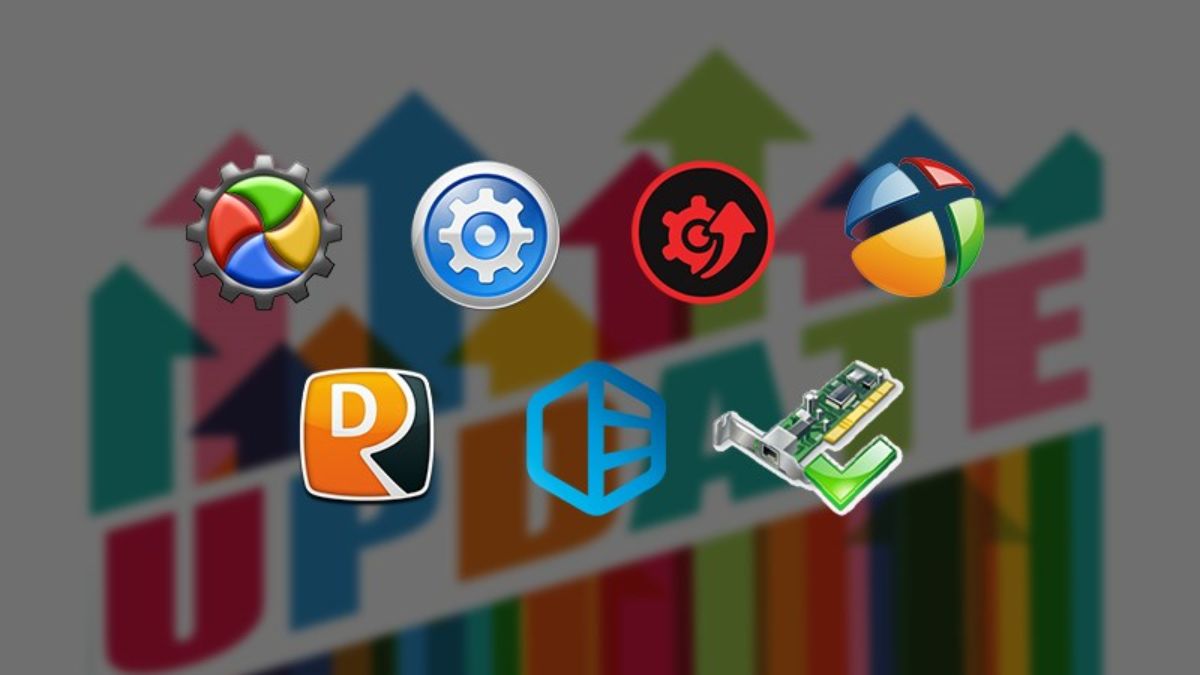
6. Mẹo tối ưu hóa hiệu suất cho Adobe Premiere Pro
Để tối ưu hóa hiệu suất khi sử dụng Adobe Premiere Pro, không chỉ phần cứng mạnh mẽ là yếu tố quan trọng, mà còn có những cài đặt và chiến lược làm việc giúp cải thiện tốc độ làm việc và giảm thiểu độ trễ.
Dưới đây là một số mẹo hữu ích mà bạn có thể áp dụng ngay để nâng cao trải nghiệm làm việc.
Cách cấu hình lại Adobe Premiere Pro để tăng tốc độ
Một trong những cách hiệu quả để tăng tốc độ làm việc trong Premiere Pro là điều chỉnh các thiết lập phần mềm sao cho giảm tải cho phần cứng và tăng tốc quá trình render.
- Tăng cường khả năng xử lý đa luồng (multi-threading): Trong Preferences > Memory, đảm bảo phần mềm được phép sử dụng tối đa bộ nhớ và sức mạnh của CPU.
- Sử dụng hiệu ứng GPU Acceleration: Bật chế độ Mercury Playback Engine GPU Acceleration để giúp card đồ họa tăng tốc việc xử lý hiệu ứng và video. Điều này giúp giảm đáng kể thời gian render và xử lý hiệu ứng.
- Giảm độ phân giải preview: Trong quá trình chỉnh sửa, giảm độ phân giải preview xuống 1/2 hoặc 1/4 có thể giúp phần mềm chạy mượt mà hơn mà không làm giảm chất lượng cuối cùng của video.
Sử dụng proxy cho video nặng
Đối với các video có độ phân giải cao như 4K, 6K, hoặc 8K, việc sử dụng proxy là một giải pháp cực kỳ hiệu quả để giảm tải cho máy tính và tăng tốc quá trình biên tập.
Proxy là các bản sao chất lượng thấp của video gốc, được tạo ra để sử dụng trong quá trình chỉnh sửa. Khi làm việc với proxy, Premiere Pro sẽ giảm bớt yêu cầu về phần cứng, giúp bạn chỉnh sửa mượt mà hơn.
Bạn có thể tạo proxy ngay khi import video vào Premiere Pro, hoặc sử dụng các phần mềm bên ngoài như Adobe Media Encoder để tạo proxy trước khi nhập vào project. Khi hoàn tất chỉnh sửa, bạn có thể dễ dàng chuyển lại các proxy thành video gốc với chất lượng cao.
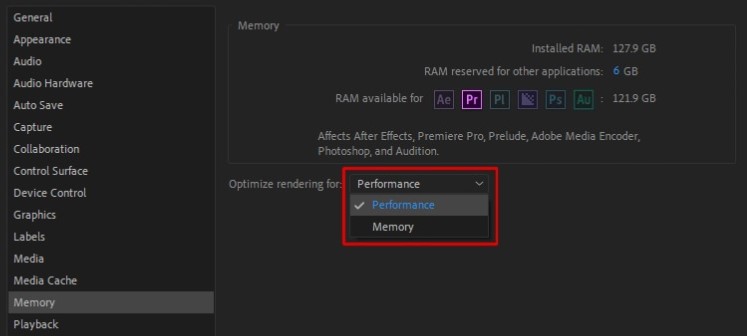
Chỉnh sửa dựa trên phần cứng mạnh mẽ
Để tận dụng tối đa cấu hình PC mạnh mẽ, bạn cần sử dụng các tính năng nâng cao của Premiere Pro để tối ưu hóa tốc độ và hiệu suất làm việc.
- Tận dụng sức mạnh của GPU: Khi sử dụng card đồ họa mạnh mẽ như Nvidia GeForce RTX 3060/3070/3080 hoặc AMD Radeon RX, bạn sẽ nhận được sự hỗ trợ tối đa từ Premiere Pro trong việc xử lý hiệu ứng và xuất video.
- Sử dụng phần cứng NVMe SSD: Việc sử dụng SSD NVMe làm ổ cứng chính giúp giảm thiểu thời gian tải video và lưu trữ các dữ liệu project, giúp nâng cao hiệu suất làm việc, đặc biệt khi làm việc với file video dung lượng lớn.
Với những mẹo này, bạn sẽ có thể tăng tốc hiệu suất khi sử dụng Adobe Premiere Pro, tối ưu hóa quá trình làm việc và giảm thiểu tình trạng giật lag. Việc cấu hình phần mềm, sử dụng proxy cho video nặng và tận dụng tối đa phần cứng mạnh mẽ sẽ giúp bạn tiết kiệm thời gian và có một trải nghiệm chỉnh sửa video mượt mà hơn.
Việc đầu tư vào một cấu hình PC cho Adobe Premiere mạnh mẽ không chỉ giúp bạn tiết kiệm thời gian, nâng cao hiệu suất mà còn mở ra tiềm năng sáng tạo vô hạn. Dù bạn là người mới bắt đầu hay một nhà làm phim chuyên nghiệp, một cấu hình tối ưu sẽ là người đồng hành đắc lực giúp bạn tạo nên những sản phẩm ấn tượng, chuyên nghiệp.
Nếu bạn đang tìm kiếm một cấu hình PC Adobe Premiere Pro tối ưu, giúp nâng cao hiệu suất làm việc và đảm bảo quá trình chỉnh sửa video diễn ra mượt mà, đừng ngần ngại liên hệ với PC Chính Hãng. Chúng tôi chuyên cung cấp các giải pháp phần cứng mạnh mẽ, phù hợp với nhu cầu biên tập video chuyên nghiệp, giúp bạn tiết kiệm thời gian và nâng cao chất lượng công việc.
Hãy để chúng tôi tư vấn và xây dựng cấu hình PC tối ưu cho Adobe Premiere Pro phù hợp với bạn, để mỗi dự án video trở thành một trải nghiệm sáng tạo tuyệt vời. Liên hệ với PC Chính Hãng qua số Hotline: 0363 985 995 ngay hôm nay để được hỗ trợ và nhận những ưu đãi đặc biệt!
Bài viết cùng chủ đề:
-
Top 5 laptop đồ họa giá rẻ – chạy mượt Adobe, AutoCAD, Blender
-
PC Chính Hãng – Máy tính, Laptop, PC Chính Hãng Giá Tốt tại TP.HCM
-
Top 3 card đồ họa giá rẻ vẫn render mượt Blender
-
Top 5 bộ máy tính văn phòng dưới 10 triệu đáng mua năm 2025
-
RAM ECC là gì? Tại sao quan trọng với dân render & dựng phim 3D?
-
Freelancer làm thiết kế – chọn laptop hay workstation mini?
-
i3-13100 vs i5-12400: Chọn CPU nào cho văn phòng?
-
Card đồ họa cho designer: Chọn Quadro hay GeForce?
-
Lỗi không nhận VGA: Nguyên nhân & khắc phục đơn giản
-
Đế tản nhiệt laptop: Giải pháp bảo vệ máy tính văn phòng hiệu quả
-
Top 5 mainboard Z690 hỗ trợ DDR5 cho đồ họa chuyên nghiệp
-
Tản nhiệt nước AIO có cần phải bảo trì định kỳ?
-
Màn hình sRGB vs DCI-P3? Chọn đúng tránh lệch màu
-
SFF Case là gì? Ưu điểm và nhược điểm cần biết trước khi mua
-
Các tiêu chí chọn laptop học online: Bền – nhẹ – đủ mạnh cho học sinh, sinh viên
-
Lỗi giật lag khi vẽ CAD – Do GPU hay thiếu RAM?
































